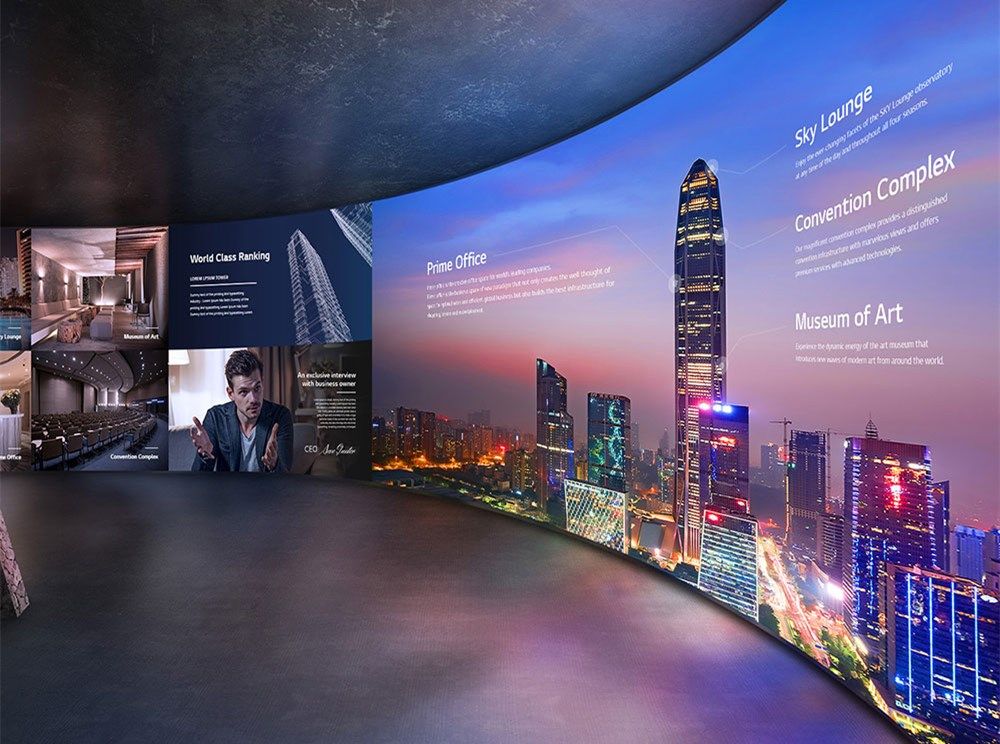Kui paljud kliendid installivad ekraanikuva, LED-ekraan pole täis, mis paneb pea valutama paljusid valgeid inimesi, kes pole LED-ekraani puutunud. Ükskõik, kuidas seda kohandada, jääb ikka must serv. Kuidas seada LED-ekraan täis?
Kuidas seadistada LED-ekraan täisekraanile?
LED-ekraani põhjused ja lahendused pole täisekraanil:
1. Lahendusprobleem
Täisekraani kuvamiseks peame lihtsalt natuke eraldusvõimet suurendama. Esiteks, klõpsake töölaual tühja ruumi, siis paremklõpsake ja klõpsake ekraani eraldusvõime sätet. Reguleerige ekraani eraldusvõimet.
2. Graafikakaardi draiveri probleem
Kui LED-ekraanikaardil pole draiverit või draiveriga on probleeme, see võib põhjustada ka probleemi, et arvuti ekraani ei saa kuvada täisekraanil. Konkreetne toiming on draiveri elu või draiveri viisardi installimine pärast selle allalaadimist, ja seejärel värskendage draiverit.
3. Ekraan pole täis musti servi. Vaatame, kas meil on professionaalsete mängijate abi, nagu pildid ja videoekraanid. Kui mängime arvuti enda taasesitustarkvaraga, tulevad piirid. Kui tahame piirid kaotada, peame kasutama ääristeta mängijat. Soovitan mõnda mängijat, kes suudavad piirid kaotada (vmix, P1 kogemus, õun PVP). Need on tasuta ja neid on lihtne kasutada.
4. Kui kasutate musta servaga professionaalset mängijat, see sõltub sellest, kas mängija väljundresolutsioon on paremaks olekuks reguleeritud. Tavaliselt, standardne 2K väljund on 1920 * 1080 resolutsioon, et näha, kas on mingeid muudatusi. Teiseks, see sõltub sellest, kas protsessori sisendi ja väljundi eraldusvõime on kohandatud vastavate parameetritega, mis võib olla ka musta ääre põhjus.
5. Kui kasutame PPT mängimiseks LED-ekraani, saame täisekraani oleku saavutamiseks reguleerida PPT osakaalu. Üldiselt, meie täisekraanil esitamise suhe on 16:9, ja kõiki ppt kujunduse proportsioone saab selle suhtega kohandada. Kui see on ruudukujuline ekraan, see deformeerub 16:9. Kui see pole see suhe, see ei jõua täisekraani olekusse. On aeg seda protsessori abil reguleerida.